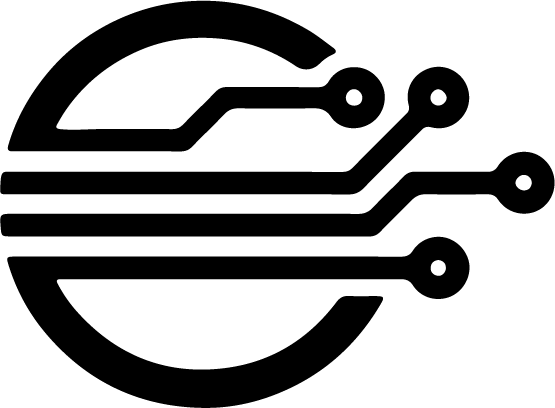آموزش تعمیر مودم دی لینک dlink
آموزش تعمیر مودم دی لینک موضوعی است که در این مطلب سعی شده است درباره ی آن صحبت کنیم.
آیا شما هم با مشکل روشن نشدن مودم dlink مواجه هستید؟

روشن نشدن مودم ها دلایل مختلفی می تواند داشته باشد مشکل میتواند از آداپتور مودم باشد یا اینکه قطعات سخت افزاری داخل مودم می تواند با مشکل مواجه شده باشد اگر وقتی مودم را به برق متصل می کنید چراغ پاور مودم خاموش است و مودم نیز خاموش بوده و اینترنت شما قطع است نیاز به تعمیرکار دارید.

آموزش تعمیرات مودم دی لینک
این اطلاعات اولیه در مورد راهنمایی و عیب یابی مودم برای کمک به کاربران در مشکلات روشن نشدن مودم dlink و روشن نشدن چراغ اینترنت مودم d’link است. کاربران مودم دیلینک باید این بررسی را انجام دهند و پیشنهادات و نکات را تست کنند و در صورت نیاز به کمک بیشتر در سایت ما ، نتایج و سوالات خود را ارسال کنند. اکثر مشکلاتی که دیده می شود تنظیمات نادرست ، محیط اطراف و یا خدمات پشتیبانی مودم یا مشکل سخت افزاری مودم dlink است.
برخی از این سؤالات و پیشنهادات باید پاسخ داده شود تا ما بتوانیم به شما در حل مشکل روشن نشدن مودم d link کمک کنیم و به شما بازخورد بهتری ارائه دهیم.
مودم شما کدام نسخه سخت افزاری است؟ برچسب زیر مودم را نگاه کنید.
پیوند> نسخه Firmware در حال حاضر بارگیری شده است؟
در کدام منطقه واقع شده اید؟
آیا با سیم یا بی سیم به مودم متصل هستید؟
آیا بازنشانی کارخانه ای انجام شده است؟
آیا تنظیم مجدد کارخانه قبل و بعد از بروزرسانی سیستم عامل قبل و بعد از آن از ابتدا انجام شده است؟
تنظیمات مودم دی لینک
چه سرویس اینترنتی دارید؟ کابل یا DSL؟
چه نوع مودم و از کدام مدل دارید؟
آیا پشتیبانی خدمات اینترنت مودم از آدرس دهی Dynamic یا Static WAN استفاده می کند؟
سرعت UP و Down را دارید؟
اتصال اینترنت را با اتصال یک کامپیوتر LAN سیمی به طور مستقیم به مودم بررسی کنید تا دسترسی به اتصال و سرعت را تأیید کنید.
کابل را بین مودم و روتر (درصورت وجود ) بررسی کنید ، برای اطمینان می توانید از تعویض آن استفاده کنید.
برای اتصالات DSL/PPPoE ، از فعال بودن گزینه “همیشه روشن” اطمینان حاصل کنید.
اگر مودم دارای روتر داخلی است ، بهتر است از مودم استفاده کنید داشتن 2 روتر در همان خط می تواند باعث ایجاد مشکلات اتصال شود
راه اندازی اینترنت
بنابراین ما توصیه می کنیم که پشتیبانی خدمات اینترنت خود را بررسی کنید که کابل کشی مودم به درستی انجام شده باشد شما می توانید سطح سیگنال رفتن به مودم را بررسی کنید و برای خطوط سرویس DSL اطمینان حاصل کنید که پشتیبانی خدمات اینترنت از خطوط تلفن یا کابل خوب به مودم DSL استفاده می کند و خطوط تلفن به درستی فیلتر شده است همچنین به یاد داشته باشید که برای کابل اینترنت ، کابل کواکسیال RG-6 مورد نیاز است ، نه کابل کواکسیال RG-59. تقسیم کننده های خط را حذف کنید به دلیل اینکه می توانند نویز را در خط معرفی کرده و سیگنال را به سمت مودم اینترنت پایین بیاورند. بنابراین ما در اینجا توصیه می کنیم سرویس پشتیبانی خدمات اینترنت خطوطی را که از طرف خارج به مودم منتقل می شود ، از نظر فیزیکی بررسی کنید اتصال به مودم می تواند منجر به مثبت کاذب شود ، زیرا سیگنال به مودم می تواند فقط به اندازه کافی باشد تا با اضافه کردن روتر ، به آن نقطه دسترسی پیدا کنید عملکرد روتر به دریافت جریان داده های خوب از مودم بستگی دارد و مودم به دریافت سیگنال خوب از سرویس پشتیبانی خدمات اینترنت بستگی دارد.
آموزش تنظیم مودم دی لینک
برخی از موارد را امتحان کنید:
وارد صفحه وب مودم با استفاده از یک مرورگر وآدرس 192.168.0.1 شوید برای مدیریت مودم Admin را به عنوان نام کاربری و کلمه عبور وارد کنید .
مسیریابی TrueGigaBit را در زیر Setup/Internet/Manual برای آن دسته از مودم هایی که این ویژگی را برای آزمایش دارند خاموش کنید.
گزینه های QoS یا غیرفعال کردن ترافیک را غیرفعال کنید (فقط DIR) گزینه های GameFuel (فقط DGL و اگر روشن باشد) ، Advanced / QoS یا Gamefuel. برای DGL-5500 ، این مورد را برای اطلاعات و تنظیمات Streamboost مرور کنید
اگر این گزینه را در زیر Setup/Internet/Manual یا زیر Setup/PARENTAL CONTROL / تنظیم در> None: IP Static یا به صورت خودکار دارید ، سرویس های پیشرفته DNS را خاموش کنید.
استفاده از Unicasting (سازگاری با برخی از سرورهای DHCP) را فعال یا غیرفعال کنید و در زیر تنظیمات / اینترنت / دستی تست کنید غیرفعال کردن ممکن است به عملکرد سرعت در سرویس های اینترنت با سرعت بالاتر کمک کند.
گزینه DNS را در قسمت Setup / Networking روشن کنید. پیوند> یافتن آدرسهای سریعتر DNS با استفاده از Name Bench و آدرس های DNS جدید را در زیر Setup / Internet / Manual وارد کنید.
اطمینان حاصل کنید که دستگاه ها برای دستیابی به آدرس IP تنظیم شده اند.
اگر IPv6 گزینه ای در روتر است ، گزینه Local Connection Only را در زیر Setup / IPv6 انتخاب کنید.
تنظیمات فایروال را در Endpoint Independent برای TCP و UDP در Advanced / Firewall تنظیم کنید. SPI را امتحان کنید یا غیرفعال کنید.
uPnP و Multi-cast Streaming را در زیر Advanced / Networking فعال کنید. uPnP را برای آزمایش قوانین Port Forwarding غیرفعال کنید. برای مودم هایی که دارای گزینه Media Server هستند ، IPv6 Multi cast Streaming را فعال کنید. اگر IPv6 یا Media Server استفاده نمی شود ، جریان چند کاره IPv6 را غیرفعال کنید.
WISH و WPS را در قسمت Advanced خاموش کنید.
WAN Port Speed روی سرعت خودکار یا سرعت خاص تنظیم شده است؟ برخی از مودم های ISP جدیدتر از 1000 مگابایت پشتیبانی می کنند ، بنابراین می توان با مودم به صورت دستی با سرعت Gb تنظیم کرد.
آموزش کانفیگ مودم دی لینک
اطمینان حاصل کنید که نام SSID پیش فرض مودم dlink شم تغییر کرده است همچنین اطمینان حاصل کنید که از نام های مختلف SSID بین هر رادیوی WiFi 2.4/5Ghz استفاده می شود و می تواند هر چیزی باشد و نه چیزی که قبلاً توسط هر مودم WiFi همسایه شما مورد استفاده قرار می گیرد Under Setup / Wireless / Manual.
از چه حالت های بی سیمی استفاده می کنید؟
فقط مسیریاب های 2.4 گیگاهرتزی: فقط حالت G یا N یا G و N مختلط را امتحان کنید؟
مسیریاب های 2.4 گیگاهرتز و 5 گیگاهرتزی: یک حالت G یا N یا G و N مختلط را روی 2.4 گیگاهرتز و یک حالت N یا AC روی 5 گیگاهرتز امتحان کنید؟
عرض کانال برای خودکار 20/40 مگاهرتز تنظیم شده است یا فقط 20 مگاهرتز را امتحان کنید.
سعی کنید یک کانال دستی را روی یک کانال باز یا بلااستفاده تنظیم کنید. اگر کانال مشخص باشد ، 1 ، 6 یا 11 11 برای حالت منفرد N است. 13 برای مناطق اتحادیه اروپا. کانال 48 یا 149 را در 5 گیگاهرتز امتحان کنید.
از چه حالت امنیتی استفاده می کنید؟ امنیت ترجیحی WPA-Personal است. WPA2 / AES Only برخی از آداپتورهای WiFi از AES پشتیبانی نمی کنند ، بنابراین ممکن است بخواهید فقط TPIK یا Auto TPIK و AES را امتحان کنید.
به چه دستگاه های بی سیم وصل شده اید؟
اطمینان حاصل کنید که هر دستگاه دارای درایور آداپتور WiFi آن به روز شده است.
تلفن های بی سیم 2.4 گیگاهرتز یا 5 گیگاهرتز یا AP های WiFi در این نزدیکی وجود دارد که ممکن است باعث ایجاد اختلال شود؟
آیا مسیریاب WiFi دیگری در منطقه وجود دارد که ممکن است باعث ایجاد تداخل شود؟ پیوند> برای یافتن اطلاعات از InSSIDer استفاده کنید. چند تا؟ از V3 استفاده کنید.
اگر هر یک از این گزینه های بالا را دارید ، در صورت وجود سعی کنید با خاموش یا روشن کردن GI کوتاه ، پارتیشن WLAN ، حفاظت بی سیم اضافی و همکاری مشترک HT 20/40 را خاموش کنید. همچنین آزمایش با قابلیت همکاری همزمان HT20/40Mhz بر نتایج نیز تأثیر خواهد گذاشت ما ترجیح می دهیم از این گزینه OFF استفاده کنیم و تنظیمات پیشنهادی پیش فرض است. تحت بی سیم پیشرفته / پیشرفته.
WMM را در زیر Advanced Wireless Advanced/Advanced فعال کنید.
تنظیمات خروجی متوسط یا پایین را امتحان کنید و دوباره در زیر Advanced Wireless/Advanced Wireless تست کنید.
برای مودم هایی با فناوری Smart Connect ، این ویژگی را غیرفعال کنید و آزمایش کنید.
مودم دی لینک روشن نمی شود
ممکن است بعد از جابجایی مودم دی لینک خود از دستگاه های الکترونیکی دیگر ، روشن نشدن مودم dlink شما به حالت عادی بازگردد فقط برای هر کسی که روشن نشدن مودم dlink را تجربه می کند ، ممکن است بخواهید آن را از سایر لوازم الکترونیکی دور کنید و ببینید که آیا کمکی به شما می کند. فاصله 3-6 متری حداقل فاصله ایمن بین مودم و دستگاه ها می باشد همچنین سعی کنید مودم خود رادر طبقه اصلی و مرکزی در ساختمان و تهویه مناسب قرار دهید. مودم خود را نه در زیرزمین و یا کمده به عنوان مصالح ساختمانی یا در نزدیکی وسایل الکترونیکی قرار ندهید زیرا مودم شما نمی تواند باعث پخش شدن سیگنال خوب شود.
با مواردی که در بالا ذکر شد اغلب مشکلات مودم ها قابل حل است اما اگر همچنان مودم شما دچار مشکل بود از طریق صفحه تعمیر مودم دی لینک با کارشناسان استادمودم در ارتباط باشید.